Với mỗi người dùng laptop thì bên cạnh việc nâng cấp cấu hình CPU và Ram thì ổ cứng cũng là một phân không thể thiếu khi nâng cấp máy. Một chiếc ổ cứng tốt sẽ ảnh hưởng khá nhiều đến việc truy xuất dữ liệu trong quá trình sử dụng. Ổ cứng SSD hiện là sự lựa chọn của nhiều người dùng hiện nay để máy đạt được hiệu suất tốt nhất. Bên cạnh việc chọn một chiếc ổ cứng phù hợp với laptop thì bạn cũng cần xem xét việc tối ưu cho ổ cứng SSD của mình khi đã cài đặt vào máy tính.
Hãy thực hiện những điều chỉnh nhỏ dưới đây để giúp ổ cứng SSD hoạt động hiệu quả hơn.
Tắt System Protection
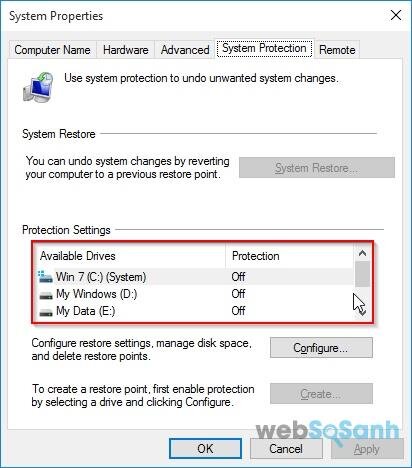
System Protection là chức năng sao lưu và đồng bộ tự động của Windows. Nhưng tính năng này lại không thực sự quan trọng. . Để vô hiệu hóa System Protection bạn vào menu Start tìm kiếm từ khóa “System Propterties,” tiếp đến chuyển qua tab System Protection rồi vô hiệu hóa tính năng như hình ảnh trên.
Tắt Optimize DrivesOptimize Drives là tính năng chống phân mảnh cho ổ đĩa, là phần mềm được tích hợp lâu năm trong Windwows.
Phần mềm Optimuze Drivers được tích hợp sẵn có trong Windows giúp chống phân mảnh ổ cứng. Tuy nhiên nó chỉ phù hợp với loại ổ cứng HDD. Chính vì vậy bạn nên vô hiệu hóa chức năng này để tiết kiệm tài nguyên cho hệ thống.
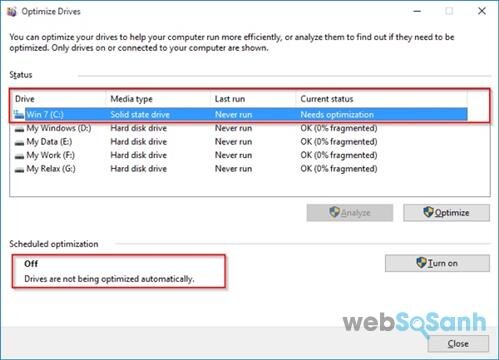
Khắc phục: Bạn vào menu Start tìm kiếm từ khóa “Optimize Drives.” Sau khi mở bạn Turn off chức năng Scheduled optimization.
Đổi Folder Temp của IDM (Chỉ áp dụng khi có cả ổ SSD và HDD)
Chắc hẳn bạn đã quá quen thuộc với phần mềm IDM một trong những phần mềm hỗ trợ download không thể thiếu được của Windows. Ở chế độ mặc định khi tải file, IDM sẽ lưu file vào folder TEMP trên hệ thống rồi sau khi hoàn tất mới copy trở lại nơi bạn lưu trữ file. Chính vì vậy bạn nên di chuyển folder Temp của IDM sang ổ HDD để giảm thiểu công việc cho ổ SSD.
Khắc phục: Từ giao diện chính của IDM bạn vào Options > Save to > Browse, rồi thiết lập folder Temp sang ổ HDD
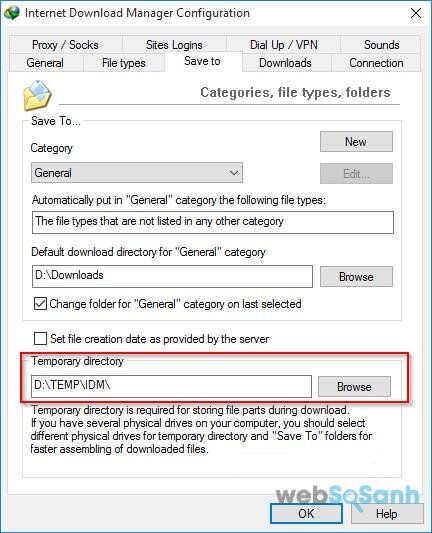
Đổi folder cache cho trình duyệt
Việc đổi Folder cache cho trình duyệt sẽ giúp bạn tiết kiệm được thời gian khi lướt web, xem phim hoặc nghe nhạc online. Ví dụ để tải một bộ phim với bộ nhớ cache trên HDD mất 30 giây, trên SSD mất 1 phút. Tuy nhiên chưa chắc bạn đã cần tải nhanh như vậy, vì chúng ta hoàn toàn có thể vừa xem vừa tải được. Do đó bạn có thể hy sinh tốc độ để giảm tải cho SSD.
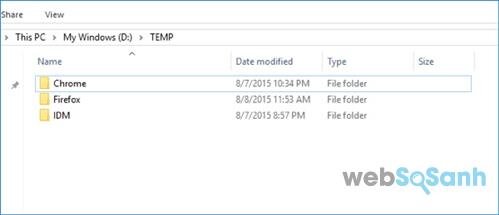
Cách khắc phục: Bạn cần di chuyển folder cache cho trình duyệt Chrome, Firefox, Opera, IE
Vô hiệu hóa chế độ Hibernate

Tối ưu hóa hiệu quả hoạt động của ổ cứng SSD
Hibernate là chế độ ngủ đông dành cho máy tính Windows. Về cơ bản nó cũng giúp máy tính rơi vào trạng thái ngủ tương tự chế độ Sleep, tuy nhiên Hibernate sẽ ngủ lâu hơn vì ghi bộ nhớ RAM vào ổ cứng. Tuy nhiên nó với người dùng SSD thì bạn chỉ nên sử dụng Sleep hoặc tắt máy hoàn toàn, bởi thời gian khởi động máy của ổ cứng SSD chỉ rơi vào khoảng 10s mà thôi.
Khắc phục: Bạn click chuột phải vào biểu tượng pin chọn Power Option. Tiếp đến chọn Change plan settings > change advance power settings rồi thiết lập như dưới đây.
Hi vọng với những điều chỉnh này sẽ giúp cho bạn có thể tăng hiệu suất làm việc tối đa của ổ cứng SSD khi sử dụng.
Websosanh.vn – Website so sánh giá đầu tiên tại Việt Nam
Tìm kiếm sản phẩm giá rẻ nhất Việt Nam














